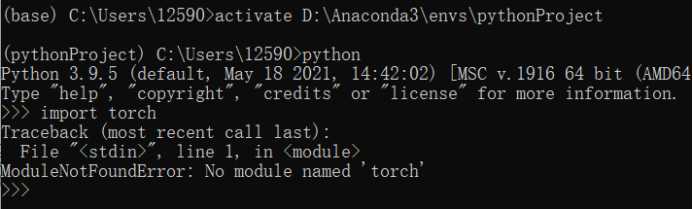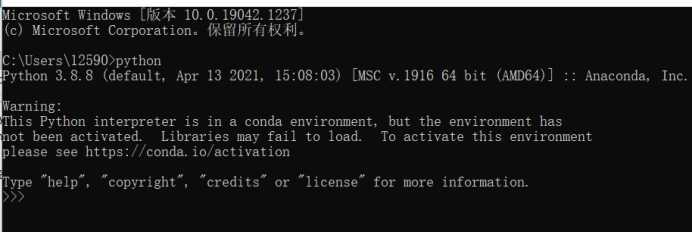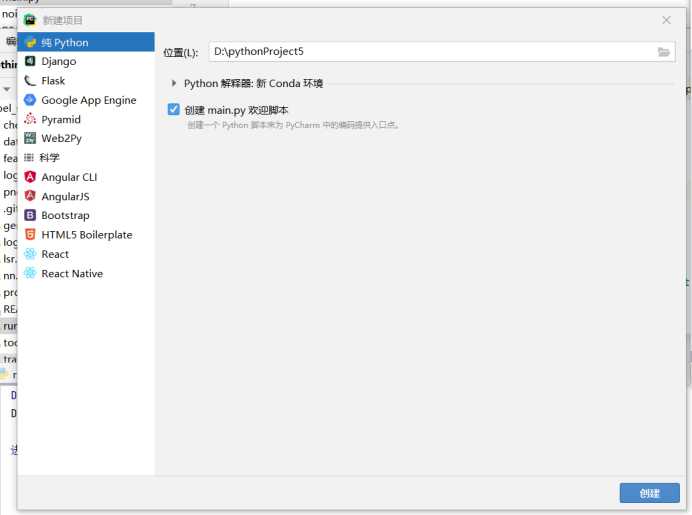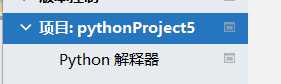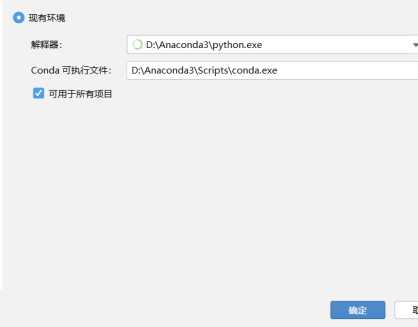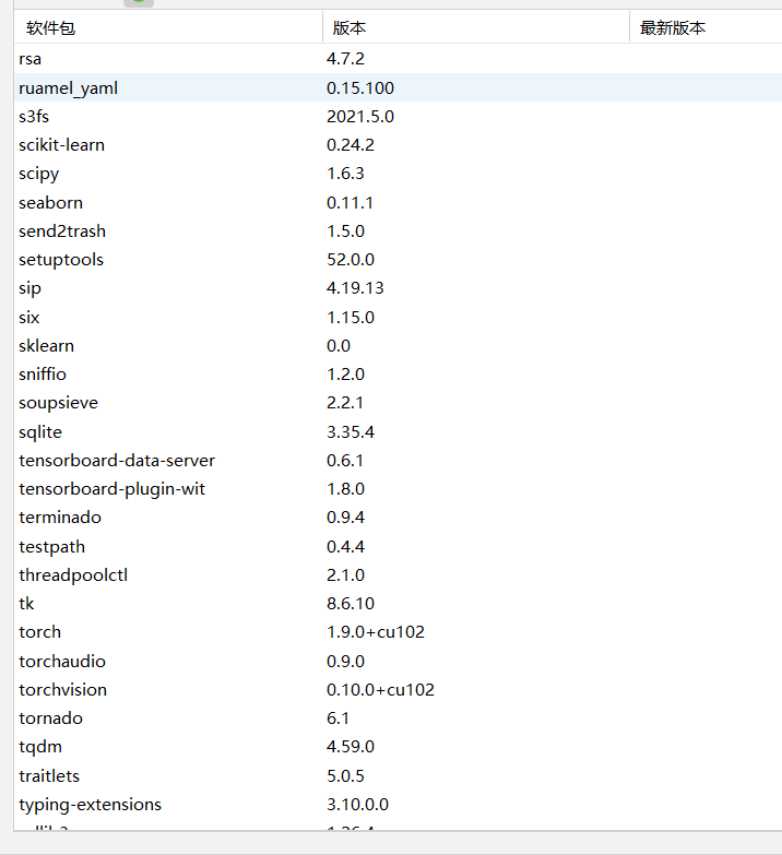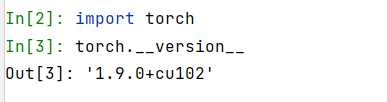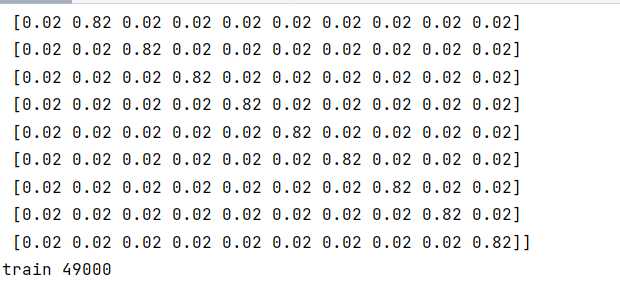Pycharm和Pytorch安装教程配置环境以及遇到的问题:
注意:我们每次新建完项目,都要检查一下python解释器和conda.exe是否选择正确。
一.如何找到Anconda哪个环境中安装了pytorch?
Anconda提供环境,我们安装pytorch也是在一个环境下,所以不是在每个环境中都能用pytorch。那么我们如何找到我们pytorch安装的环境呢?
要有NVDIA的显卡,才能用CUDA(AMD的小伙伴可能泪目了),查CUDA的版本比较简单,就不总结了。
打开Anconda,输入conda info –env,可以看到下面我们已经创建过的几个环境,有三个,下面只是文件夹名称,所以不要被他们的名称欺骗,及时它叫pytorch,它也不一定安装了pytorch,这个名字是自己起的。
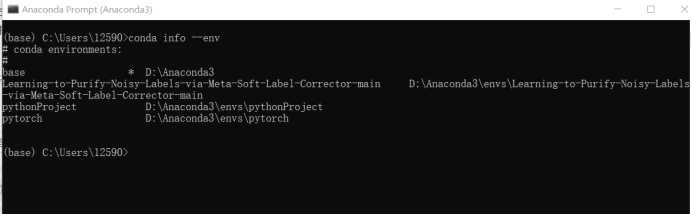
然后我们可以激活例如输入activate D:\Anaconda3
输入python
输入import torch
输入torch.version

如果出现了上图的版本号,那么说明这个环境中安装了pytorch。
我们再试一个
activate D:\Anaconda3\envs\pythonProject
结果出现
说明这个环境里没有。
那么我们知道了哪个文件夹里有pytorch那么我们就可以去pycharm里配置了。
二.如何在pycharm中配置正确的python解释器?
重点:我们要用有pytorch的文件夹中的python.exe和conda.exe,千万不要用没有pytorch的文件夹中的python.exe和conda.exe。
Python也是在Anconda环境中安的,环境外没有,所以我们用cmd的时候会显示Warning,意思就是python在Anconda的一个环境中,你要激活才能用,activate +文件路径即可。
点创建
然后文件中找设置,点项目:pythonProject5,点解释器
按
解释器选文件夹中的解释器,也就是python.exe,conda可执行文件选conda.exe。会发现然后选上可用于所有项目,点确定就好了。可能第一次需要下载一些文件,稍微等一下就行了。
再次打开设置python解释器,会发现有很多包。
如果出现版本,说明配置就正确了,下面就能跑pytorch的代码了。
再次提醒一下:我们每次新建完项目,检查一下python解释器和conda.exe是不是选择正确就好了。
今天的文章Pycharm和Pytorch安装教程配置环境以及遇到的问题:分享到此就结束了,感谢您的阅读,如果确实帮到您,您可以动动手指转发给其他人。
版权声明:本文内容由互联网用户自发贡献,该文观点仅代表作者本人。本站仅提供信息存储空间服务,不拥有所有权,不承担相关法律责任。如发现本站有涉嫌侵权/违法违规的内容, 请发送邮件至 举报,一经查实,本站将立刻删除。
如需转载请保留出处:https://bianchenghao.cn/25355.html